Med utviklingen av nettverkskommunikasjon kan du motta flere og flere meldinger som "La oss bare hoppe på et RingCentral-møte", spesielt når du jobber i et globalisert selskap. Hvis du er ny til RingCentral-programvare, her er 5 effektive måter å bli med på RingCentral-møter på app og nettside. Dessuten kan du lære en enkel måte å bli med på RingCentral-møter uten problemer.
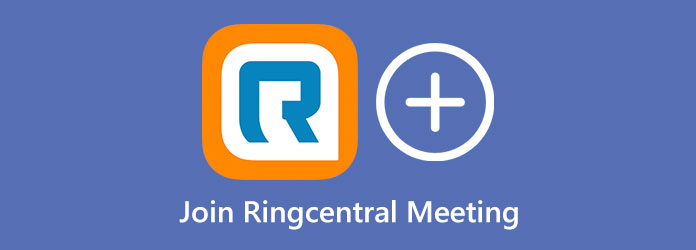
Å bruke RingCentral-appen til å bli med på møter er den enkleste måten fordi du kan finne møtet direkte i appen.
Trinn 1. Start RingCentral-appen og finn vertens chatteramme i kontakter liste.
Trinn 2. Dobbeltklikk på hovedportrettet til møtevert, og du kan se all informasjon om møtene han er vert for. Klikk på den siste møtekoblingen for å delta i RingCentral-møtet.
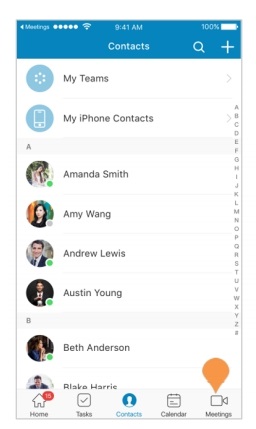
Trinn 1. Be noen om å sende møtekoblingen fra RingCentral App chat.
Trinn 2. Bare klikk møtekoblingen og hopp til møtet i appen.
Trinn 1. Start RingCentral-appen og klikk på Bli med-knappen på hovedsiden.
Trinn 2. Skriv inn møte-ID or personlig lenkenavn. Klikk deretter på Bli med på møtet -knappen for å hoppe til møtesiden.
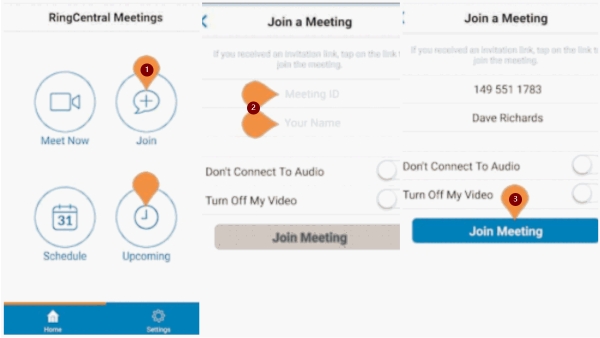
Hvis du sjelden blir med på RingCentral-møter, kan du også bli med på møter på nettstedet uten å laste ned appen.
Trinn 1. Kopier invitasjonskoblingen som er sendt til deg, og lim inn lenken i hvilken som helst nettleser.
Trinn 2. Trykk på Enter på tastaturet for å hoppe til møtesiden, og logg deretter på RingCentral-kontoen din for å delta i møtet.
Trinn 1. Naviger til nettstedet til RingCentral i hvilken som helst nettleser.
Trinn 2. Skriv inn møte-ID-en eller navnet på den personlige lenken i den sentrale søkefeltet, og klikk på Bli med -knappen for å hoppe til møtesiden.
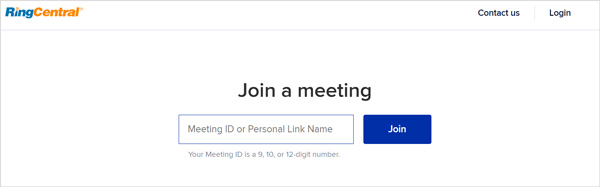
Ovennevnte er 5 enkle måter å bli med på RingCentral-møter. Det er imidlertid noen problemer du kan støte på når du blir med på RingCentral-møtene:
Hvis du har støtt på nevnte problemer, kan du ganske enkelt prøve å ta opp et RingCentral-møte og lagre det som videoer. Selv om RingCentral App har den innebygde opptaksfunksjonen, er det bare verten for møtet som kan ta opp. Dessuten støtter den bare lagring i RingCentral-appen, så du kan ikke redigere eller dele den med venner gjennom andre apper. I dette tilfellet kan du bruke AnyMP4 Screen Recorder for å hjelpe deg med å ta opp RingCentral-møter enkelt, få tilgang til øyeblikkelig og dele raskt.
Sikker nedlasting
Sikker nedlasting
Trinn 1. Last ned AnyMP4 Screen Recorder for Windows / Mac og start den. Klikk deretter på Videoopptaker -knappen etter registrering.

Trinn 2. Før du begynner å spille inn, bør du justere innstillingene inkludert opptaksregion og spille inn lyd.
Registrer region: Når det gjelder opptak av RingCentral-møte, bør du klikke på skikk og velg vinduet til RingCentral-møtet.

Ta opp lyd: For å ta opp RingCentral-møtene, må du slå på både systemlyden og mikrofonen. Du kan også justere volumet separat ved å skyve volumlinjen.

Trinn 3. Klikk på REC for å starte. Og etter at møtet er avsluttet, klikk på det røde stoppe knappen og klipp den ekstra delen i begynnelsen. Klikk deretter på lagre og velg lagringsstien.
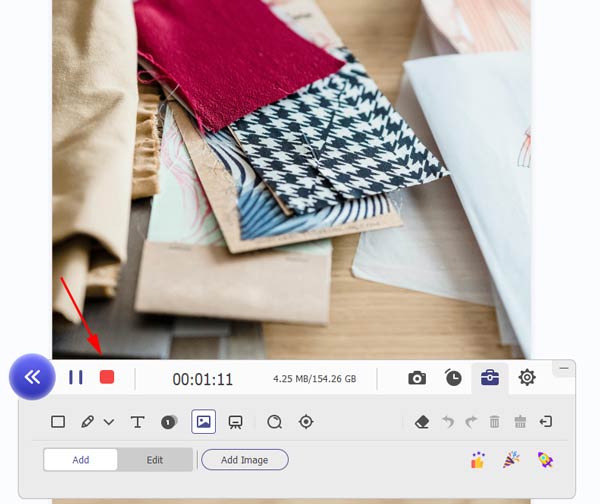
Trinn 4. Hvis du skal ut på møtetiden, kan du sette en oppgaveplan og registrere lengden på forhånd. Klikk på oppgave tidsplan på hovedsiden og klikk på pluss ikon for å lage en ny oppgave. Angi deretter starttid og stopptid / opptakslengde, så starter opptaket automatisk når datamaskinen slås på.
1. Kan jeg delta i RingCentral-møte uten møte-ID?
Ja det kan du. Hvis du ikke har møte-ID eller personlig lenkenavn, kan du bli med på RingCentral-møtet via invitasjonslenke.
2. Hva skal jeg gjøre når jeg blir med på RingCentral-møtet som ikke fungerer på nettstedet?
Det kan være forårsaket av det ustabile nettverket, så du kan prøve å oppdatere nettsiden eller motta invitasjonen på nytt for å delta i RingCentral-møtet. Hvis det ikke fungerer, er den beste måten å be andre ta opp en møtevideo som du kan se.
3. Hvordan laster jeg ned RingCentral-møte hvis jeg ikke har tid til å bli med?
Faktisk kan du ikke laste ned RingCentral møtevideoer fordi det bare er en slags programvare som gir online møter og samtaler. Selv om RingCentral ikke har nedlastingsfunksjonen, kan du det ta opp dataskjermen og lyden for å spille den til enhver fritid.
Du kan delta i RingCentral-møte på APP og nettside på flere måter, inkludert å søke i møte-ID og klikke på invitasjonskoblingen. Men noen ganger må du ta opp møtevideoen fordi du ikke har tid til å bli med i RingCentral-møtet eller vil dele møtene med kolleger. Da er AnyMP4 Screen Recorder en flott møteopptaker-app for å hjelpe deg med å spille inn møtevideoer enkelt, spill dem av umiddelbart og del dem raskt. Vennligst kommenter med spørsmålene dine, så prøver vi å løse dem.